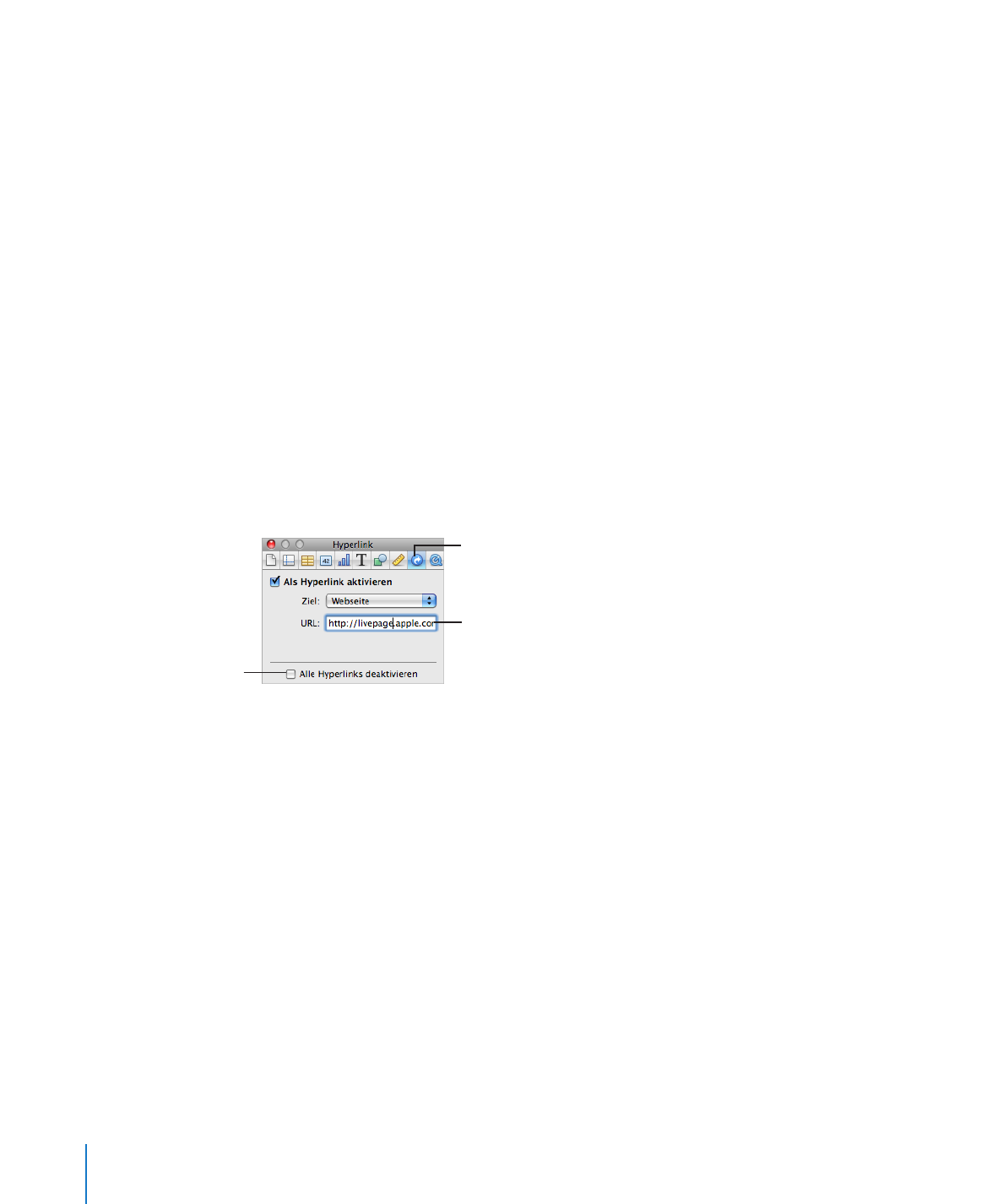
Verknüpfen mit einer bereits adressierten E-Mail-Nachricht
Sie können einen Hyperlink hinzufügen, über den durch Klicken eine bereits
adressierte E-Mail-Nachricht in Ihrem Standard-E-Mail-Programm erstellt wird.
Gehen Sie wie folgt vor, um Hypertext hinzuzufügen, der eine E-Mail öffnet:
1
Wählen Sie den Text aus, der zu einem Hyperlink werden soll.
226
Kapitel 8
Arbeiten mit Text
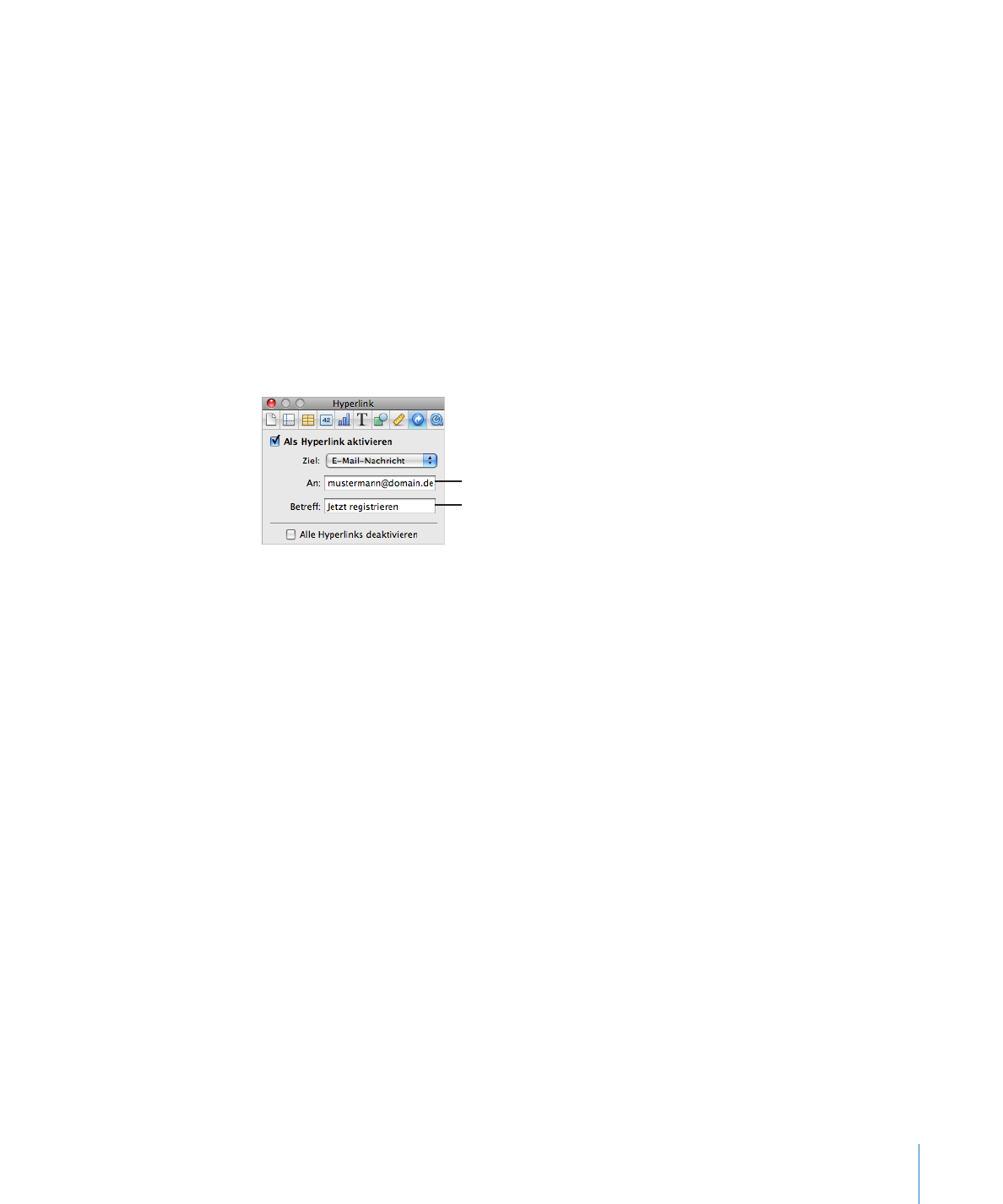
Kapitel 8
Arbeiten mit Text
227
Wenn Sie eine E-Mail-Adresse in einer Tabellenkalkulation verwenden, wird der Text
automatisch zu einem Hyperlink. Sie können diese Funktion deaktivieren, indem Sie
"Numbers" > "Einstellungen" > "Automatische Korrektur" auswählen und die Option
"E-Mail- und Internetadressen automatisch erkennen" deaktivieren. Diese Einstellung
ist computerspezifisch, d. h., wenn die Tabellenkalkulation auf einem Computer mit
einer anderen Einstellung bearbeitet wird, wird die Einstellung dieses Computers
verwendet.
2
Klicken Sie in der Symbolleiste auf "Informationen", klicken Sie auf das Symbol
"Hyperlink" und wählen Sie dann "Als Hyperlink aktivieren" aus.
3
Wählen Sie "E-Mail-Nachricht" aus dem Einblendmenü "Ziel" aus.
4
Geben Sie die E-Mail-Adresse des beabsichtigten Empfängers in das Feld "An" ein.
5
Geben Sie optional einen Betreff in das Feld "Betreff" ein.
Geben Sie die
E-Mail-Adresse
des Empfängers ein.
Geben Sie den Betreff
der Nachricht ein.
Mithilfe des Menüs "Einfügen" können Sie ebenfalls schnell einen Hyperlink erstellen.
Platzieren Sie die Einfügemarke an der gewünschten Stelle in Ihrem Arbeitsblatt.
Wählen Sie dann "Einfügen" > "Hyperlink" > "E-Mail-Nachricht". Ein Link wird zu Ihrem
Arbeitsblatt hinzugefügt und das Informationsfenster "Hyperlink" wird geöffnet. Geben
Sie die E-Mail-Adresse in das Feld "An" ein.